
Tällä hetkellä Google Chrome on yksi parhaista selaimista mieluummin käytettäessä Internetiä joko tietokoneelta tai matkapuhelimelta. Yksi epäilystä, joka eniten syntyy selaamisen aikana, on kuinka estää pääsy yhdelle tai useammalle verkkosivulle eri syistä.
Internetissä löydettyjen tietojen sisältö on niin laaja, monipuolinen ja helposti saavutettavissa hyvien ja huonojen asioidensa vuoksi; että useimmiten haluamme estää verkkosivun lähinnä turvallisuussyistä.
Sivun estäminen tietokoneeltasi
Sattuu, että tällaisen pääsyn rajoittamiseen ei ole paljon mahdollisuuksia Google Chromesta. Vaihtoehto, jota voimme käyttää ja joka on erittäin tehokas, on seuraava:
- Tietokoneeltasi siirrymme Google Chromeen.
- Siellä tulemme sisään asetusvalikko
- Napsauta oikeassa yläkulmassa olevaa avattavaa valikkoa Asetukset> Lisäasetukset> Tietosuoja ja suojaus> Sisältöasetukset> Estä kuvat ja JavaScript
- Voit myös hallita poikkeuksia. Tämä vaihtoehto on alle Kuvat ja JavaScript. Sinulla on uusi ikkuna, johon voit sijoittaa linkin tietylle sivulle, jonka haluat estää.
- Tällä tavoin aiomme saavuttaa, että selaimesi ei lataa verkkosivua JavaScript-rajoitus, eikä kuvia ladata.
Toinen vaihtoehto, jota voit käyttää, on estää tietty verkkosivusto, jotta et voi kirjoittaa lisää selaimellasi. Tämä vaihtoehto on yksi halutuimmista, kun esimerkiksi haluat suorittaa lapsilukon, estää talon pienintä pääsemästä sivustoille vain heidän ikänsä mukaan tai yksinkertaisesti suojaamaan tietokonettasi mahdollisilta viruksilta mahdolliselta roskapostilta.
Toinen tapa, ehkä tehokkain, on ladata sovellus estääksesi pääsyn verkkosivustolle. Estä sivusto on erittäin helppo suorittaa ohjelma. Se sallii sinun estää verkkosivustoja täydellinen tai ne, joilla on avainsana.
Jotain muuta, jonka tämän sovelluksen avulla voit tehdä, on estää verkkosivusto tiettyinä päivinä ja tiettyinä aikoina. Tämä on ihanteellinen vanhemmille, jotka haluavat hallita paremmin lasten internetyhteyttä.
Kuinka estää pääsy verkkosivustolle Android- tai iPhone-matkapuhelimellasi
Jos sen sijaan haluamme tehdä tämän matkapuhelimen sovelluksesta, meidän on tiedettävä, että se riippuu käyttöjärjestelmästäsi, toisin sanoen onko se Android tai iPhone.
Hänelle omena-käyttöjärjestelmä, Asetuksissa on vaihtoehto, jonka avulla voit estää pääsyn verkkosivustolle vain, kun käytät omaa Safari-selainta.
Jos et käytä Safaria ja ensisijainen selaimesi on Chrome. Sitten menemme Lisää, tämä vaihtoehto löytyy oikeassa yläkulmassa. Siellä kohti, suuntasimme kohti Sisältöasetukset> Käyttöoikeudet.
Yksi mielessä pidettävä yksityiskohta on, että kaikkia käyttöoikeuksia ei voida muokata. Niitä, joita voimme tehdä, ovat:
- Ponnahdusikkunat on estetty oletuksena.
- Google kääntäjä.
- Google-sovelluksen asetukset
Hänelle Android-käyttöjärjestelmä, sinun tarvitsee vain avata Chrome-sovellus, etsiä sivusto, jonka haluamme estää, tai kirjoittaa sen URL, jos tiedämme sen.
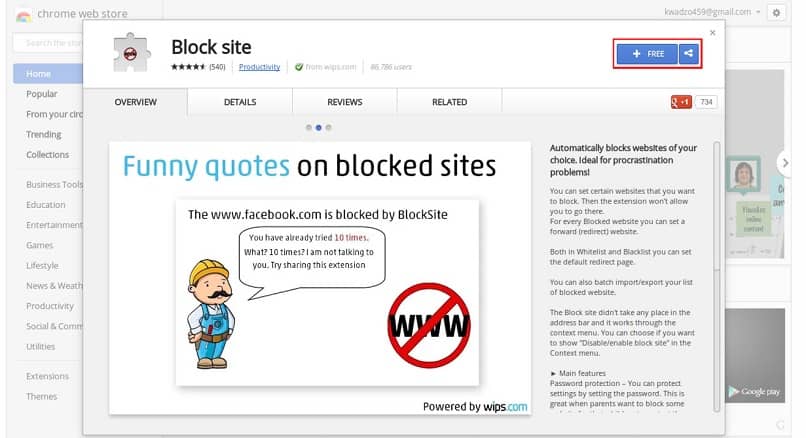
Kun olet tällä sivustolla, sinun pitäisi tehdä, on etsiä oikeassa yläkulmassa, paina Lisätietoja> Tiedot> Sivustoasetukset> Käyttöoikeudet. Siellä olet poistamassa käyttöoikeudet siirtyäksesi kyseisen sivuston sisällä.
Muiden sovellusten joukossa voit käyttää muun muassa File Exploreria, Selaussuojaa, Kaspersky Parental Control, Trend Micro ja FamiSafe. Kaikki ne ovat erittäin helppokäyttöisiä ja erittäin tehokkaita. Löydät ne Apple Storesta ja / tai Play Kaupasta.
Kuten olet ehkä huomannut, se on hyvin yksinkertainen ja nopea estä tai rajoita pääsyä joillekin Chrome-verkkosivustoille, joko selaimesta tai joidenkin sovellusten avulla.